在wps表格中如何排序
2017-05-20
相关话题
我们在使用wps表格处理数据的时候,经常会在其中进行排序的操作,下面就让小编告诉大家在wps表格中如何排序。
在wps表格中排序的方法
打开WPS表格,进入WPS表格的操作界面,如图所示:

在表格的编辑区制作一张表格,如图所示:

选择合计一列的单元格,如图所示:

在上面的菜单栏里找到数据菜单,如图所示:
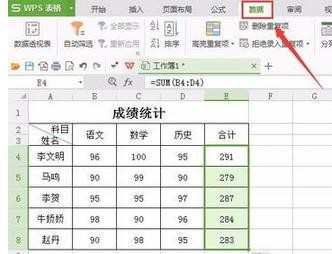
在数据菜单的编辑界面里找到排序选项,如图所示:

点击降序排列,弹出排序警告对话框,如图所示:

保持默认,点击排序,成绩就按照降序进行了排序,如图所示:
